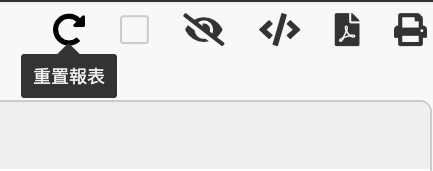データベース内にレポートオプションが表示されない場合は、権限に関連している可能性があります。レポートの閲覧・作成ができないことについて疑問がある場合は、システム管理者に問い合わせて確認するか、権限設定を調整してください。
システム管理者が作成したレポートを「レポート」タブで見るだけでなく、必要なレポートを自分で直接作成することも可能です。
レポートを作成したいフォームのリストページの右上にあるレポートをクリックすることで、作成したいレポートのタイプを選択できます。
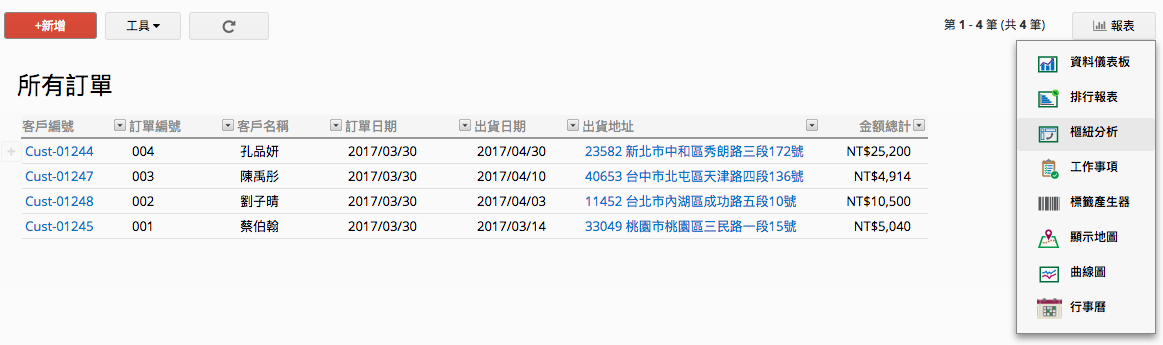
Ragicは、データベースで選択したデータを基にピボット分析をまとめることができます。 縦と横のフィールドを変更して必要なレポートを作成することができ、Ragicは設定に基づき自動的に合計を計算します。
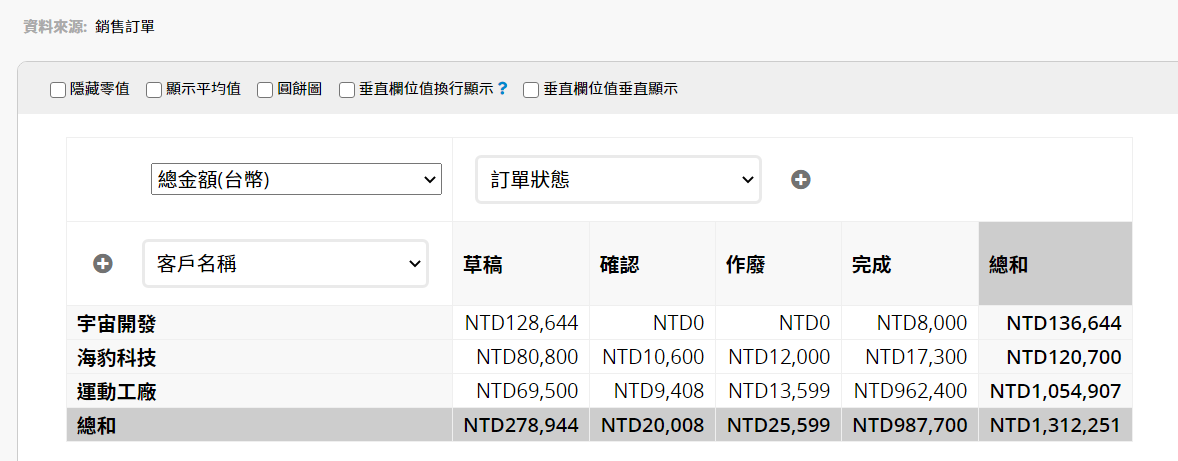
複数の縦・横のフィールドを分析することも可能です。
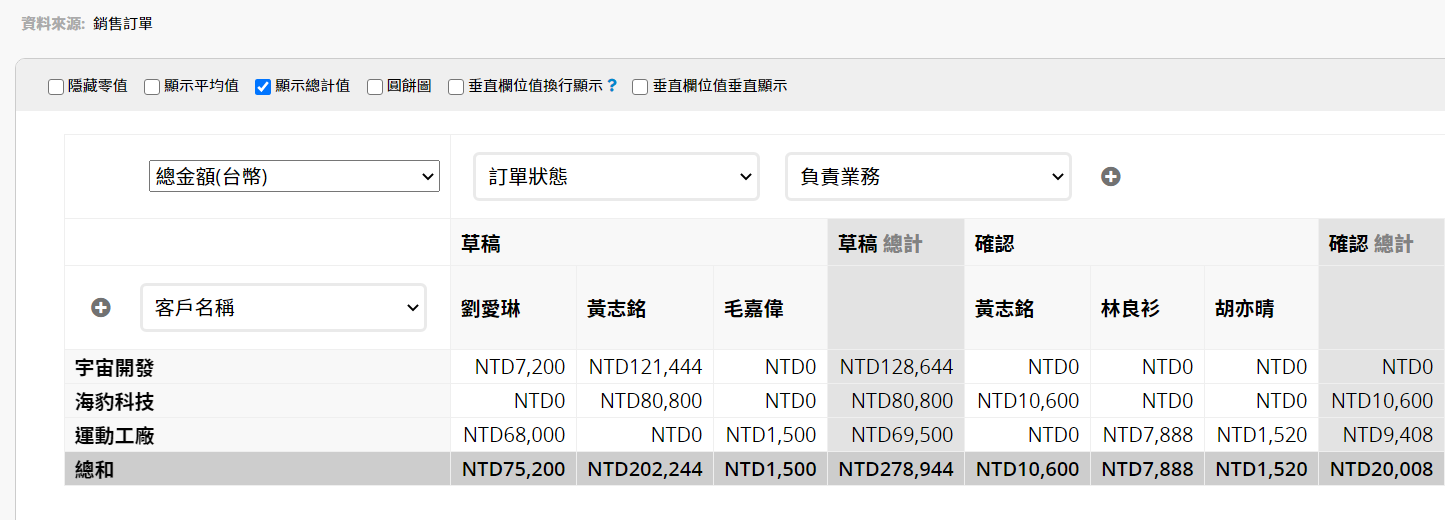
ピボットテーブルの結果をクリックすると、シート内の関連データが直接表示されます。
以下のリストを参考に、ピボットテーブルの配置を設定できます。
| オプション | 説明 | 選択可能? |
|---|---|---|
| フィールド値 | Ragicの列・行のフィールドを解析するための数値フィールドを選択します | 必須 |
| 列フィールド | Ragic表示のフィールドを選択する | 必須 |
| 行フィールド | Ragic表示のフィールドを選択する | 必須 |
右上の3つの点のアイコンをクリックすると、レポートを印刷したり、PDFファイルとして保存することができます。

保存したレポートは、レポートタブで確認することができます:
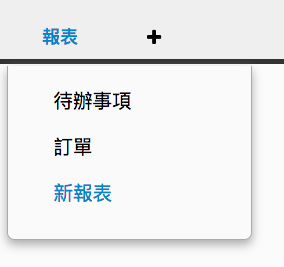
また、保存されている共通篩選を使って、表示するレポート内容を選択することも可能です。
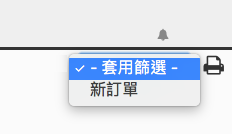
このアイコンをクリックすると、レポートがリセットされます。